如何在桌面 PC/Mac 上獲取 Facebook 通知?
已發表: 2022-02-13您可以按照以下簡單步驟在台式電腦或 Mac 上獲取 Facebook 通知。 您可以隨時禁用它們。 通知在這個快速的世代和生活中發揮著關鍵作用。
有時您無法參加繁忙日程中的大部分任務。 所以這裡的通知幫助我們是否根據收到的通知立即關注任務/工作。 在本指南中,您將了解如何啟用或禁用 Facebook 桌面通知。
目錄
Facebook 桌面通知有什麼用?
對每個人來說,讓我們的日常工作更加快速和有能力是很重要的,而時間變量對於為每個類別花費時間框架非常重要。 因此,通知在這裡起著關鍵作用,因為當我們收到收到電子郵件的通知時,然後根據其重要性和主題,您可以檢查並立即引起注意。 如果通知讓您覺得它不重要,您可以在需要的時間禁用它們。
如何在 Windows 上獲取 Facebook 通知?
視頻教程
為了方便讀者,我們以視頻教程的形式提供了這篇文章。 如果您對閱讀感興趣,可以跳過視頻並開始閱讀。
1. 使用鉻
以下是啟用 Facebook 桌面通知的簡單步驟:
1. 啟動谷歌瀏覽器。 點擊右上角的三點按鈕。
2. 點擊“設置”。
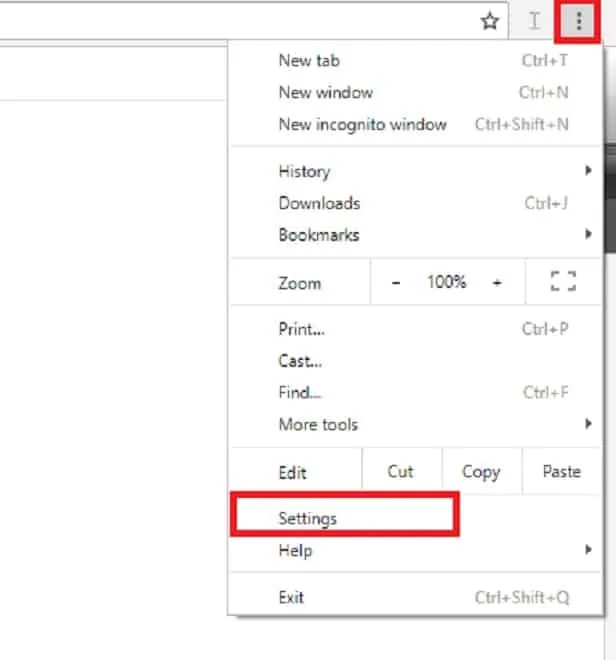
3)。 它將顯示 chrome 設置頁面,然後單擊顯示高級設置。
4)。 選擇“隱私”類別下的“內容設置”。
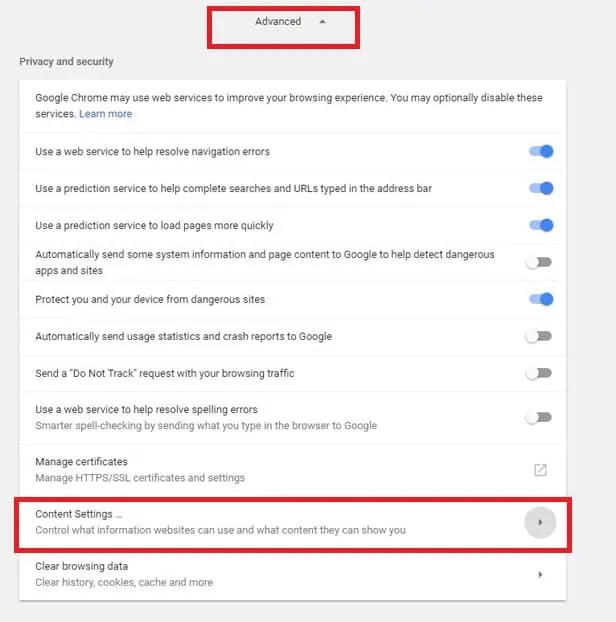
5)。 在內容設置頁面上,單擊“管理例外”按鈕。
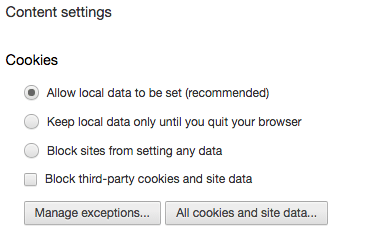
6)。 Cookie 和站點數據例外窗口將打開。
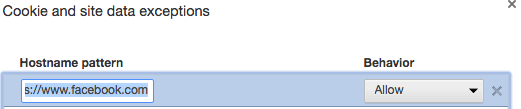
7)。 現在選擇啟用/禁用接收通知的“https://www.facebook.com”。

8)。 可以選擇任何特定網站並選擇啟用/禁用通知的選項。
9)。 如果我們從下拉選項中選擇允許選項,則會向您發送通知。
10)。 如果我們從下拉選項中選擇選項阻止,則通知將被阻止。
11)。 如果選擇“退出時清除”選項,則網站退出後的所有設置都將被清除。
- 相關:如何在桌面上獲取 Gmail 通知
- 打開/關閉 Facebook 短信提醒的指南
2. 使用火狐瀏覽器:
1. 啟動火狐。 單擊右上角的三行或漢堡圖標,然後點擊“選項”按鈕。

2. 點擊“內容”。

3. 要啟用通知,請刪除“請勿打擾”框中的勾號。 因此,將顯示獲得許可的網站的通知。
另請閱讀:在 Windows 上查找和刪除重複文件的 3 種方法
3.如何在 Opera 上啟用 Facebook 通知:
1. 啟動 Opera 瀏覽器並點擊菜單>設置。

2. 點擊“網站”並向下滾動到“通知”部分。

3. 要啟用特定網站 (Facebook) 的通知,請單擊“管理例外”。 彈出窗口顯示您可以將狀態/行為更改為“允許”的網站列表。
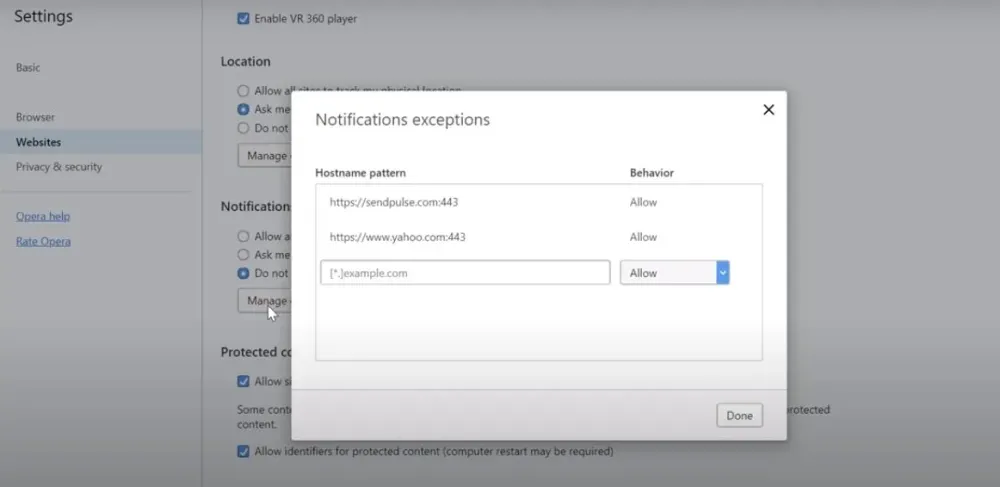
如何控制來自 Facebook 的通知
您可以從 Facebook 本身控制您的桌面通知。
- 打開臉書。 使用您的憑據登錄。
- 單擊右上角菜單欄中的向下箭頭符號。 選擇設置。
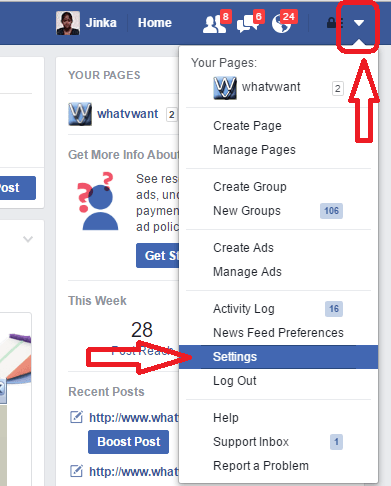
單擊左側菜單中的通知。 單擊桌面和移動。
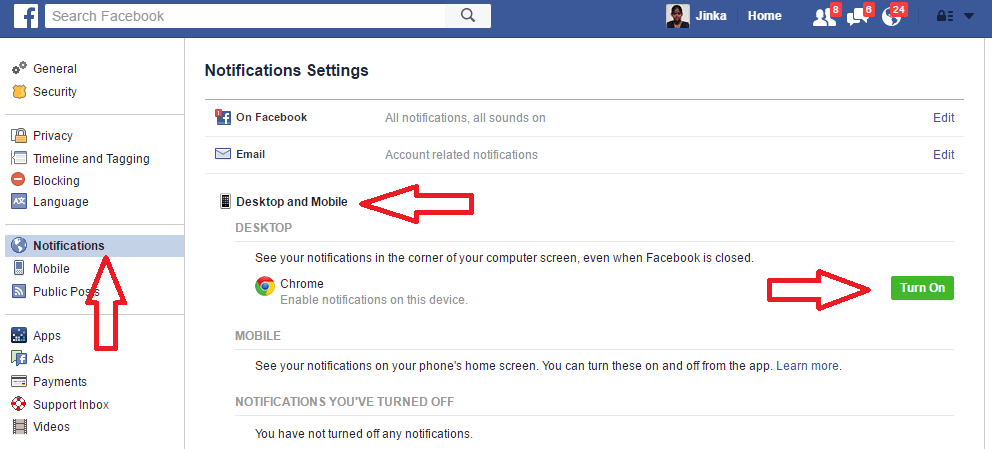
在這裡,您可以通過單擊按鈕打開或關閉桌面通知。
如何在 Mac 上獲取 Facebook 桌面通知
除非有一個官方的 Facebook 應用程序或至少有 macOS 的 Messenger,否則在 Mac 上從 Facebook 獲取通知是一個很好的選擇。
1. 在谷歌瀏覽器中激活 Facebook 通知:
Google Chrome 可能是 PC 和 Mac 機器上使用最廣泛的互聯網瀏覽器之一。
這款 Chrome 互聯網瀏覽器將幫助提供在 macOS 上獲取或接收通知的支持。
以下是接收通知的簡單步驟:
- 首先,打開谷歌 Chrome 瀏覽器。
- 打開 Facebook (facebook.com),使用您的用戶名和密碼進行身份驗證。
- 打開“系統偏好設置”,然後選擇“電子郵件通知”選項。
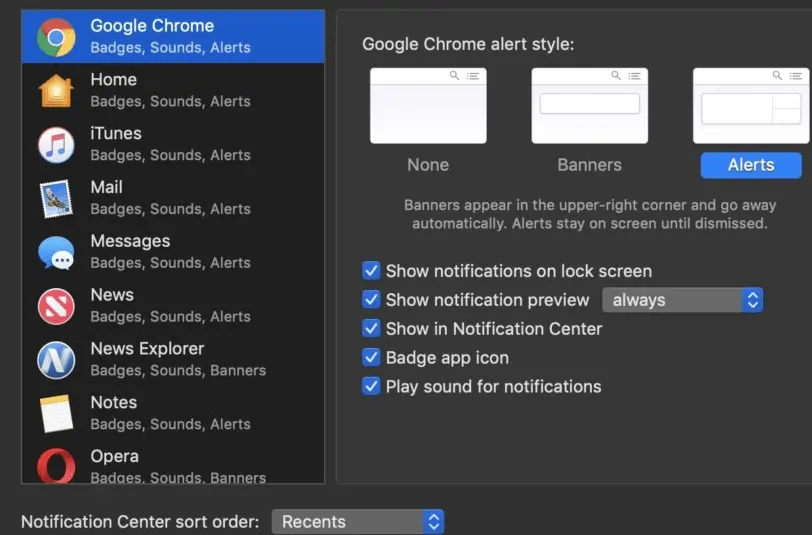
- 現在您需要選擇激活 Google Chrome 的通知。
- 完成所有這些步驟後,您現在將收到 Facebook 通知。
- Google Chrome 也會將它們發送到通知中心,以便您收到 Facebook 通知。
- Facebook 通知消息示例如下所示。

只要您的 Google Chrome 瀏覽器在您的系統中打開,您就會收到這些通知。

注意:您可以只注意這一點,但是,沒有必要在瀏覽器中保持 Facebook.com 處於打開狀態以接收通知。
2. 使用 Google Chrome 或 Firefox 在 Facebook 本身中激活 Facebook 通知
以下是接收或獲取通知的簡單步驟:
- 首先,您可以安裝最新版本的 Google Chrome 或 Mozilla Firefox,假設您還沒有這些瀏覽器。
- 通過使用您的用戶名和密碼進行身份驗證,打開任何瀏覽器並登錄 Facebook。
- 單擊 Facebook 右上角的“帳戶”選項(向下箭頭符號內的圓圈)。
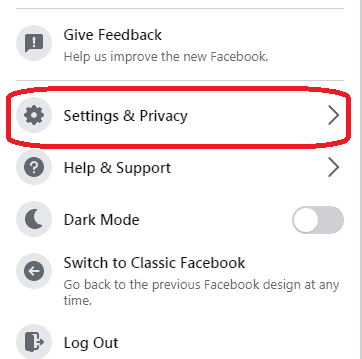
- 從列表中選擇“設置和隱私”選項。
- 您應該從列表中選擇“設置”選項。
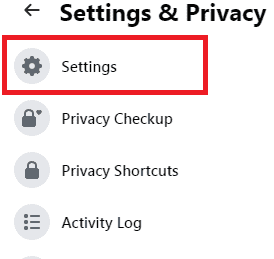
- 單擊左側邊欄菜單中的“通知”。
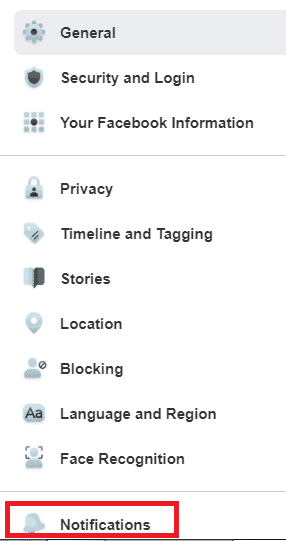
- 向下滾動並單擊通知設置下的“瀏覽器”,它是向下箭頭符號。
- 您可以在標題通知設置下看到文本“您收到哪些通知”,它清楚地指示了通知的類型。
- 在推送通知的底部,您可以看到“Chrome 推送通知”選項。
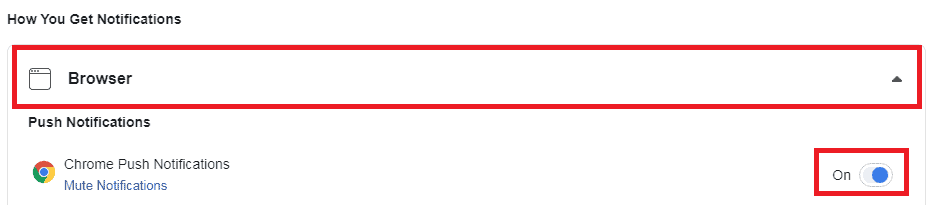
- 除了“Chrome 推送通知”之外,您還可以切換按鈕以使其打開或關閉。
- 您可以在想要接收 Facebook 通知時切換到“開啟”。
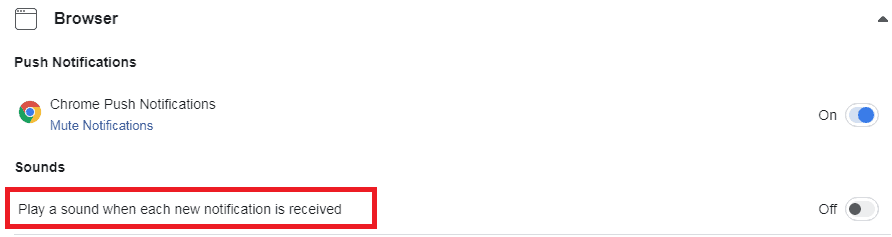
- 您還可以查看“收到每個新通知時播放聲音”選項。 您可以根據需要切換到打開或關閉。
如何禁用 Facebook 通知:
1.如何在谷歌瀏覽器上禁用 Facebook 通知:
默認情況下,每當應用、網站或擴展程序想要發送通知時,Chrome 都會提醒您。 如果您在收到 Facebook 通知時注意到彈出警報,則此功能為“開啟”。 但是,您可以隨時將其“關閉”。

本節將告訴您如何在 Google chrome 上禁用 Facebook 通知。
總時間: 5分鐘
1. 啟動谷歌瀏覽器
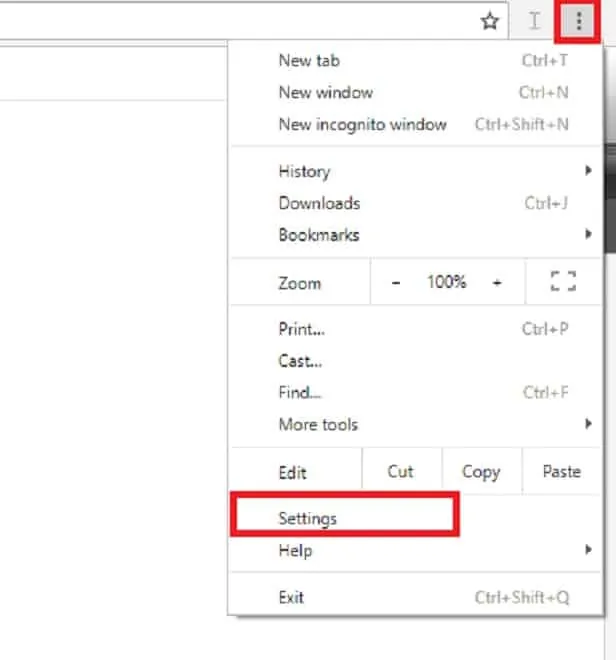
首先,啟動谷歌瀏覽器。 單擊右上角的“三個點”按鈕,然後單擊“設置”。
2. 搜索隱私和安全設置
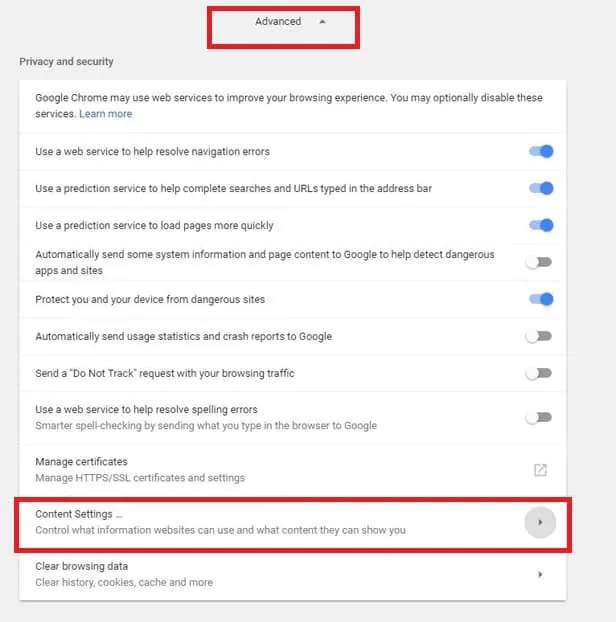
現在,轉到“隱私和安全”,然後單擊“內容設置或站點設置”。
3. 轉到通知部分
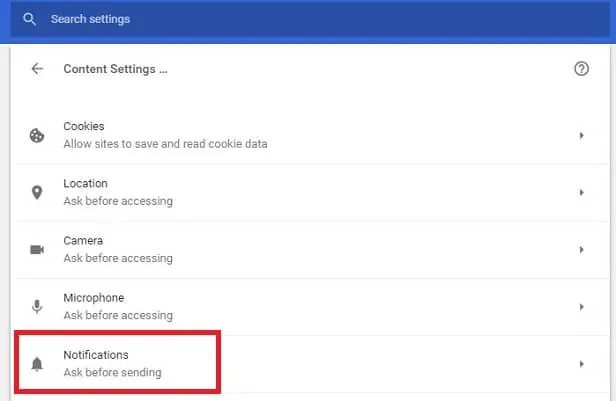
在內容設置中,單擊“通知”。
4.通知設置
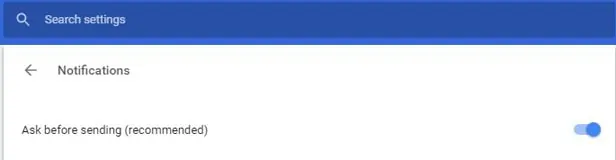
在這裡,您會看到切換“發送前詢問”或“站點可以要求發送通知”。 此切換默認為“開啟”,它會詢問您是否要接收來自任何站點的通知。
5.禁用Facebook通知

只想禁用 Facebook 通知的人,查找 facebook.com,然後在權限部分中,單擊“阻止”。
您可以使用相同的過程從您想要的任何站點禁用通知,並僅保留對您最重要的站點。
另請閱讀:在 Windows 中恢復 Shift 已刪除的文件:檢索數據的簡單說明
2.如何在 Mozilla Firefox 上停用 Facebook 通知:
1. 啟動 Mozilla Firefox。 單擊右上角的三行或漢堡圖標,然後點擊“選項”按鈕。

2. 單擊“內容”並禁用通知,單擊通知部分中的“請勿打擾”。 因此,不會出現任何通知。

3. 要禁用特定網站 (Facebook) 的通知,請單擊“選擇”,所有有權顯示通知的網站都會出現。 在這裡,您必須查看 facebook.com 並在狀態欄中,您可以將選項更改為“阻止”。
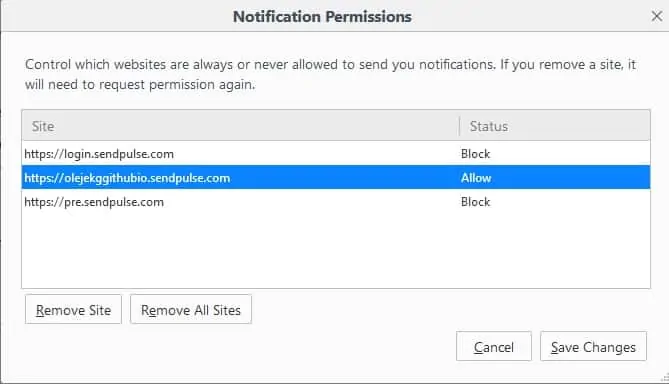
3.如何在 Opera 上禁用 Facebook 通知:
1. 啟動 Opera 瀏覽器並點擊菜單>設置。

2. 點擊“網站”並向下滾動到“通知”部分。
3. 要禁用通知,請單擊“不允許任何站點顯示桌面通知”。

- 你可能還會喜歡:關閉 Facebook 聊天的簡單技巧
- 禁用 Facebook 電子郵件通知的快速提示
- 如何為 Facebook 壓縮視頻文件
希望您了解如何在桌面上獲取 Facebook 通知。 如果您喜歡它,請通過與您的朋友分享來幫助我們。 想要更多提示,請在 Facebook 和 Twitter 上關注 WhatVwant。
在桌面上獲取 Facebook 通知 – 常見問題
Facebook 是否對 SMS 通知收費?
Facebook 不會向您收取使用 Facebook 文本的費用。 但是,您的移動提供商發送和接收短信 (SMS) 的標準費率仍然適用。
Facebook 通知是否使用數據?
不僅會消耗大量電量,為電子郵件和社交媒體應用程序打開推送通知也會消耗您的數據。 因此,除非您真的需要立即收到通知,否則請在應用設置中關閉這些功能。
什麼是靜默通知?
簡而言之,這是一個無聲通知——一個沒有聲音或視覺警報的通知,讓您知道它的存在。 為什麼? 因為沒那麼重要。 它是被動信息; 您可以隨時檢查的東西。 它不一定是時間敏感的,也不需要任何交互。
如何查看已刪除的通知?
在出現的設置快捷菜單中,向下滾動並點擊通知日誌。 通知日誌快捷方式將出現在您的主屏幕上。 只需點擊它,您就可以訪問您的通知歷史記錄,並能夠檢索那些錯過的通知。
